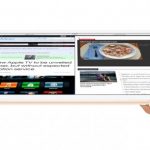(出典:http://aiesec.org.mx/category/entrepreneur/)
まさかのEVERNOTEの自動同期がウラメに・・・
この記事『EVERNOTEが真っ白に!?同期失敗上書き保存したときの復元・救出する方法』では、EVERNOTEで作成されたノートに保存された内容を復元・救出する方法を紹介しています。EVERNOTEで「同期中にネットワークが切れてしまった」、もしくは「アプリケーションを閉じてしまった」などで、大事なノートが一瞬のうちに真っ白になってしまったなんて経験はありませんか?しかも、ノートの内容は自動的に同期されてしまうので、ほかのデバイスでそのノートを確認しても同じように真っ白な状態に。。便利だと思っていた自動同期がウラメに出てしまう瞬間ですよね。もしかしたら、この記事を読んでいる皆さんは、いままさにそんな状況に陥っているかもしれません。でも、大丈夫です。間違えて更新してしまったノートは簡単に復元・救出することができるのです。
失われたノートの復元・救出とは!?
復元・救出する方法の手順
この項目では、実際にノートを復元・救出する方法を手順としてまとめてみました。
(1) インターネットブラウザから誤って更新してしまったノートを開きます。
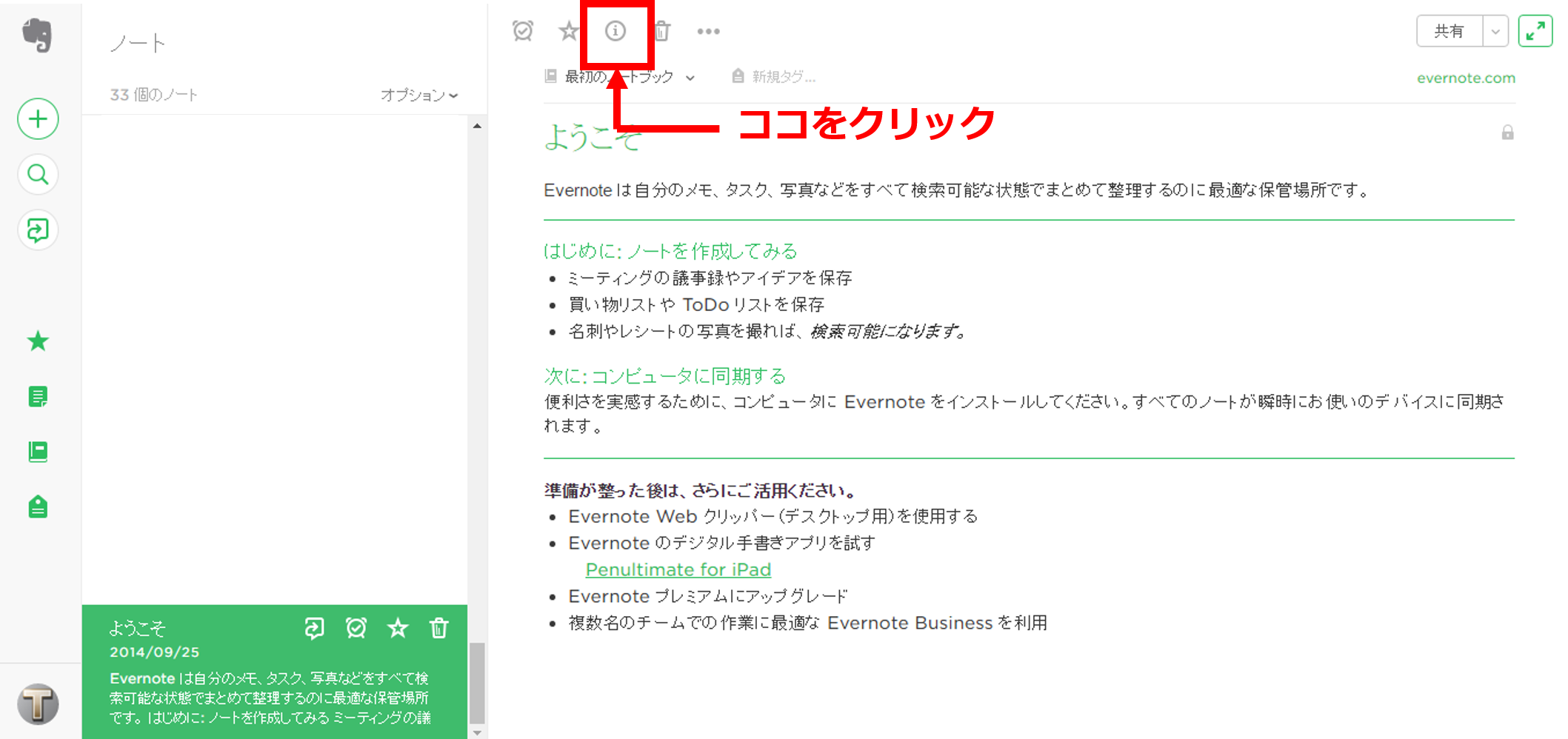
(2) そのノートの情報アイコンをクリックします。すると、そのノートに関する情報が記載されたページに遷移します。
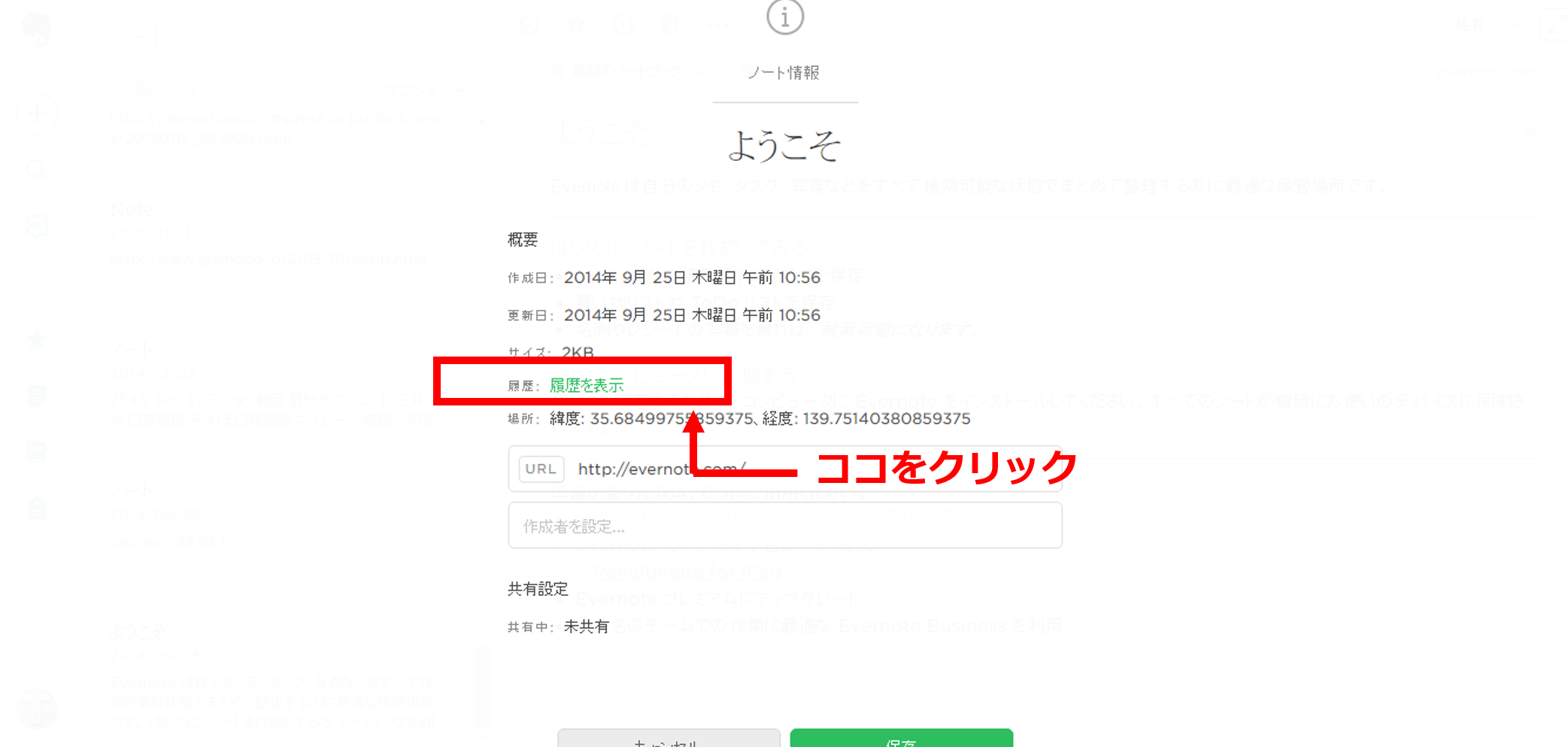
(3) そのなかに、更新履歴というものがあるので、そこをクリックします。これまでの更新履歴が一覧として確認できるので、ノートが真っ白になる前の状態のものを選びます。
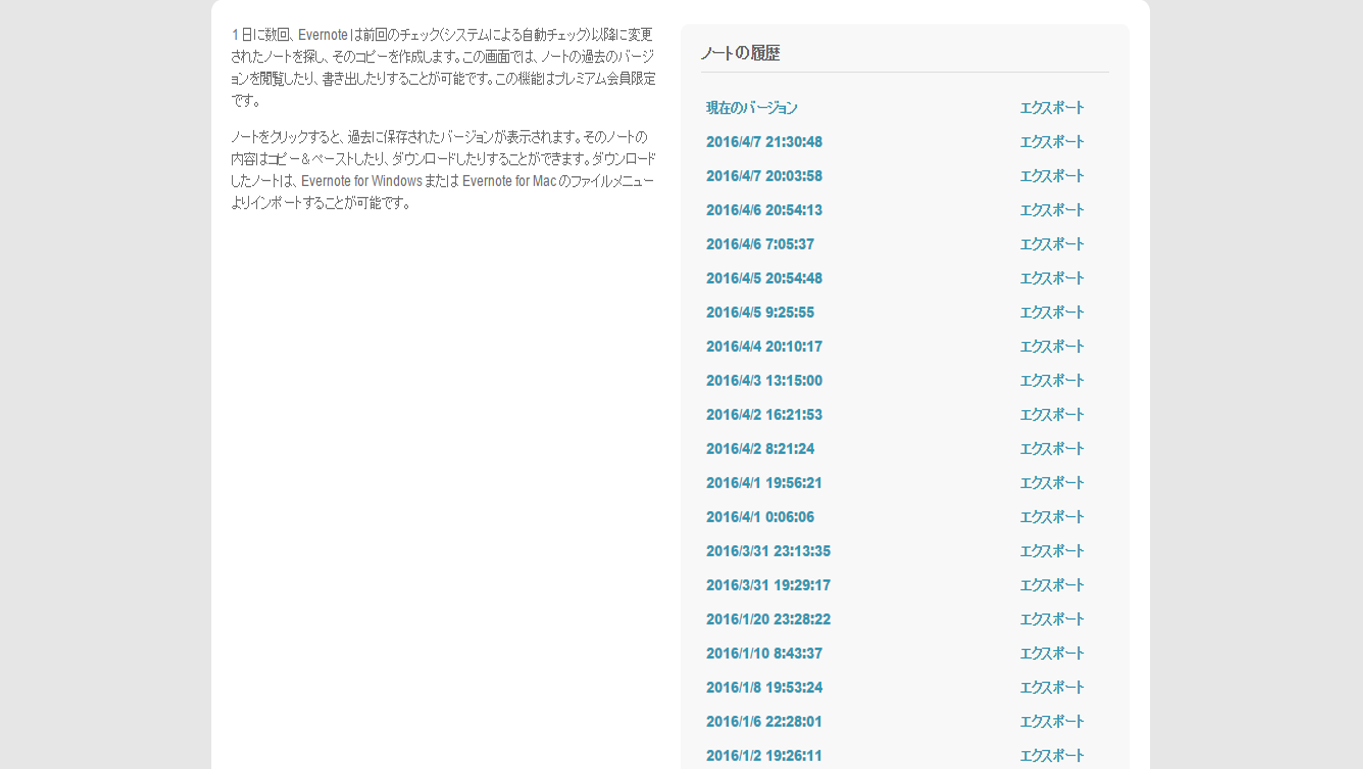
復元・救出するには、要「プレミアム会員」
課金することなく使っている人には悲報かもしれませんが、残念ながらこの更新履歴の確認は有料会員の特典の一つなのです。EVERNOTEの有料会員には、利用できる機能に応じて「プラス会員」と「プレミアム会員」の2種類がありますが、この更新履歴の確認は「プレミアム会員」のみが利用できます。EVERNOTE「プレミアム会員」になるためには月額450円、もしくは年額4000円を支払わなければなりません。「ここでお金を取るのかよ」と思ってしまうのですが、そのノートが450円を払ってでも復元・救出したいものなのかを考えたうえで、「プレミアム会員」になりましょう。自分は、どうしてもノートを復元したかったので、「プレミアム会員」になりましたよ笑。あまりハードに使っているわけではないので、とりあえずノートの復元・救出のためだけになりました。でも、「プレミアム会員」の他の機能を知る良い機会にはなりましたね。なお、この記事に記載している手順や会員特典は、2016年4月現在におけるものです。
EVERNOTE プレミアムの機能
- 10GB の月間アップロード容量
- ノートをオフラインで使用
- Office 文書や各種ファイルの中まで検索
- ノートをプレゼン資料に即変換
- 気になる Web ページをクリップ保存
- Evernote で共有&コミュニケーション
- スマホとパソコンにデータを同期
- 名刺をスキャンしてデジタル化
- モバイル版アプリにロックを追加
- 自分のノートに関連深いコンテンツを表示
- 添付の PDF ファイルに注釈を追加
- メールを Evernote に保存
(出典:https://evernote.com/)